Kako popraviti Nimate dovoljenja za shranjevanje na to mesto v sistemu Windows

Ko Windows prikaže napako »Nimate dovoljenja za shranjevanje na tem mestu«, vam to prepreči shranjevanje datotek v želene mape.
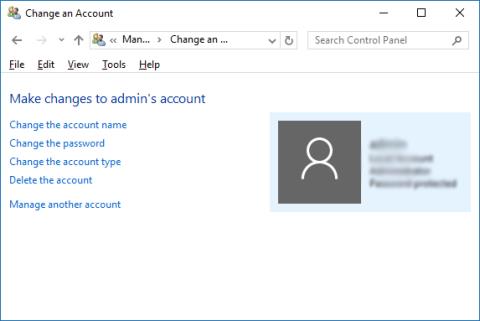
Ko pomotoma pozabimo geslo za prijavo v računalnik , lahko poleg orodij za obnovitev gesla za Windows uporabimo disk za ponastavitev gesla , da ustvarimo novo geslo za dostop do datotek in informacij v računalniku. Ustvarjanje gesla za obnovitev sistema Windows je relativno preprosto. Vendar v mnogih primerih ne moremo uporabiti te možnosti in ne moremo ustvariti gesla. V spodnjem članku je nekaj načinov za odpravo napake pri ustvarjanju disketa za ponastavitev gesla v vašem računalniku.
Kako odpraviti napako pri ustvarjanju diskete za ponastavitev gesla Windows
1. primer: Ni možnosti za ustvarjanje obnovitvenega gesla
Pri dostopu do nadzorne plošče in nato v razdelku Uporabniški računi v računalniku možnost Ustvari disk za ponastavitev gesla ni prikazana.
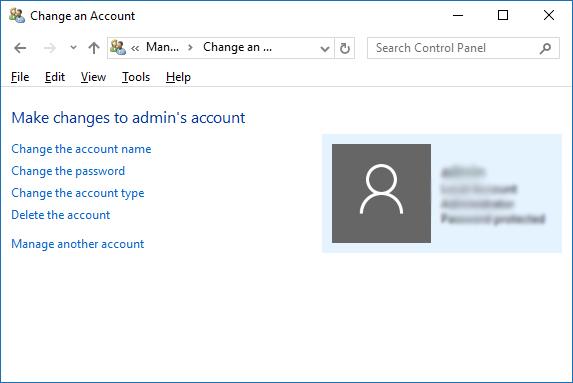
Možnost Ustvari disk za ponastavitev gesla se prikaže samo za lokalne račune za nastavitev gesla za dostop do računalnika. Če te možnosti ne vidite, preverite, ali se v Windows prijavljate z Microsoftovim računom ali ne. Odjaviti se morate iz Microsoftovega računa in se znova prijaviti z lokalnim računom.
2. primer: možnost ne deluje
Ko kliknete možnost Ustvari ponastavitev gesla, vendar postopek ustvarjanja gesla ni prikazan, možnost ne deluje in se ustavi samo na vmesniku čarovnika za pozabljeno geslo.
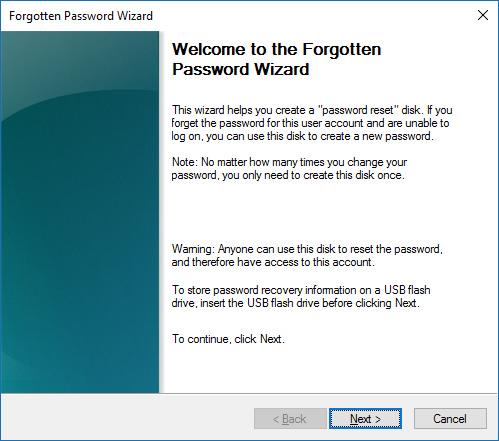
Korak 1:
Najprej pritisnite kombinacijo tipk Alt + Tab , da odprete opravilno vrstico v računalniku in videli boste vmesnik čarovnika za pozabljeno geslo. Kliknite rdečo ikono X , da zaprete ta vmesnik.
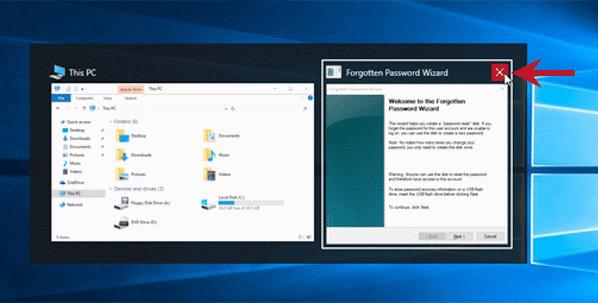
2. korak:
Z desno miškino tipko kliknite opravilno vrstico in izberite Upravitelj opravil .
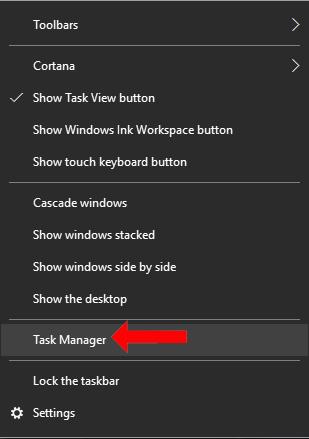
V vmesniku za upravljanje opravil v računalniku poiščite dejavnost čarovnika za pozabljeno geslo , nato kliknite in kliknite Končaj opravilo , da ustavite to dejavnost v računalniku.
Na koncu znova kliknite možnost Ustvari disk za ponastavitev gesla, da ustvarite obnovitveno geslo.
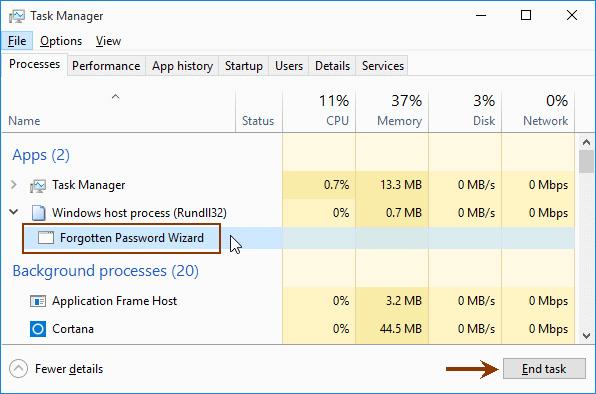
Poglej več:
Upam, da vam je članek koristen!
Ko Windows prikaže napako »Nimate dovoljenja za shranjevanje na tem mestu«, vam to prepreči shranjevanje datotek v želene mape.
Syslog Server je pomemben del arzenala skrbnika IT, zlasti ko gre za upravljanje dnevnikov dogodkov na centralizirani lokaciji.
Napaka 524: Prišlo je do časovne omejitve je statusna koda HTTP, specifična za Cloudflare, ki označuje, da je bila povezava s strežnikom zaprta zaradi časovne omejitve.
Koda napake 0x80070570 je običajno sporočilo o napaki v računalnikih, prenosnikih in tabličnih računalnikih z operacijskim sistemom Windows 10. Vendar se pojavi tudi v računalnikih z operacijskim sistemom Windows 8.1, Windows 8, Windows 7 ali starejšimi.
Napaka modrega zaslona smrti BSOD PAGE_FAULT_IN_NONPAGED_AREA ali STOP 0x00000050 je napaka, ki se pogosto pojavi po namestitvi gonilnika strojne naprave ali po namestitvi ali posodobitvi nove programske opreme in v nekaterih primerih je vzrok napaka zaradi poškodovane particije NTFS.
Notranja napaka razporejevalnika videa je tudi smrtonosna napaka modrega zaslona, ta napaka se pogosto pojavi v sistemih Windows 10 in Windows 8.1. Ta članek vam bo pokazal nekaj načinov za odpravo te napake.
Če želite, da se Windows 10 zažene hitreje in skrajša čas zagona, so spodaj navedeni koraki, ki jih morate upoštevati, da odstranite Epic iz zagona sistema Windows in preprečite, da bi se Epic Launcher zagnal z Windows 10.
Datotek ne smete shranjevati na namizju. Obstajajo boljši načini za shranjevanje računalniških datotek in vzdrževanje urejenega namizja. Naslednji članek vam bo pokazal učinkovitejša mesta za shranjevanje datotek v sistemu Windows 10.
Ne glede na razlog boste včasih morali prilagoditi svetlost zaslona, da bo ustrezala različnim svetlobnim pogojem in namenom. Če morate opazovati podrobnosti slike ali gledati film, morate povečati svetlost. Nasprotno pa boste morda želeli zmanjšati svetlost, da zaščitite baterijo prenosnika.
Ali se vaš računalnik naključno zbudi in prikaže okno z napisom »Preverjanje posodobitev«? Običajno je to posledica programa MoUSOCoreWorker.exe - Microsoftove naloge, ki pomaga usklajevati namestitev posodobitev sistema Windows.








